如何将 FLV 转换为 MP4 和任何其他格式
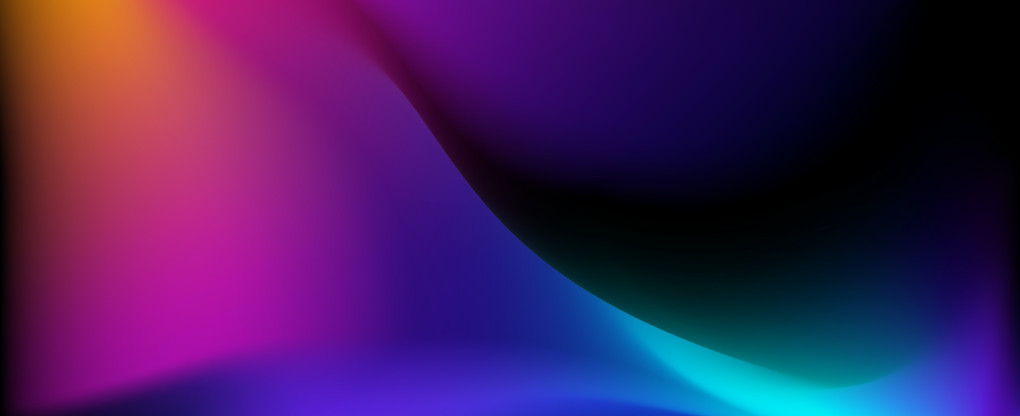
FLV(Flash 视频)听起来像是 2022 年之后的恐龙。最初由 Macromedia 开发的 Flash 被用作网络交互的主要来源时,它曾一度达到顶峰。其轻量级文件使得快速加载并向最终用户显示横幅、游戏和其他交互式资产成为可能。
如今,现代浏览器不再使用 Flash,也不再支持 Flash,您可能会遇到无法播放、上传和共享的 .flv 视频。因此,我们提供了一种简单可靠的方法,将 FLV 视频转换为可在任何浏览器和任何设备上播放的现代 MP4 网络友好视频。
Flash 和 FLV 历史简介
在描述什么是 FLV 之前,我们需要先明确它存在的环境和时间范围。
Flash 是一种专有的多媒体技术,从 2003 年到大约 2014 年在网络上使用。Adobe 是 Flash 的所有者,但最初它是由 Macromedia 公司开发的。闪光
该技术是围绕 .swf 文件构建的,其中包括矢量动画以及使交互成为可能的可选脚本。 FLV 是一种 Flash 视频,用作 .swf 文件的一部分或作为独立视频。为了播放这些文件,用户计算机需要 Flash Player 插件。 2018年,Adobe公司彻底停止了对Flash Player以及所有浏览器的支持和开发。
FLV 与 MP4
对于每个人来说,将所有 FLV 视频转换为 MP4 以使其与当今的 Web 应用程序和服务兼容是不费吹灰之力的。唯一不支持 FLV 而不是 MP4 的情况可能是您仍然支持和使用旧系统、游戏或使用 Flash 构建的网站。
关于FLV
FLV 是 Flash 环境中使用的视频格式。它的首次发布是在 2003 年,最近一次发布是在 2010 年,距离现在已经有十多年了。毫不奇怪,许多播放器和网站以及 Flash 都不支持它。
然而,当时它是在线流媒体服务的主要视频格式,包括早期的 YouTube、Yahoo!视频、Facebook 和其他服务。 FLV 使用的视频编解码器是 Sorenson Spark 和 VP6。自 2010 年以来,Flash Video 支持 H.264 视频编解码器,该编解码器也经常在 MP4 容器中使用。
MP4
MPEG4 是一种现代视频容器格式。它由 MPEG 组织开发,其主要目标是创建一个非常灵活、多功能、支持多个视频和音频轨道以及现代编解码器的视频容器。 MP4 的目的是在网络上流式传输并在在线视频平台服务中使用它。
MPEG于2001年创建了第一个MP4规范。在此之前,工作组致力于MP2格式,并利用该项目的成果,并在开发MP4时考虑到环境的新变化和新的要求。 MP4 容器支持多种视频流编解码器,例如 H.264 / AVC 等。音频可以采用 AAC(高级音频编解码器)、AC3 甚至 MP3 进行编码。
在线 FLV 转换器
最直接、快捷的选择是在线转换 FLV 视频。实际上,您不仅可以将其转换为 MP4,还可以转换为任何其他格式,如 MOV、MKV、AVI 等。
单击“打开文件”上传您的 .flv 文件。
默认情况下,您的视频将转换为 MP4。
视频的默认编解码器设置为 H.264,音频的默认编解码器设置为 AAC。决议将保持不变。单击“设置”并根据您的喜好调整参数。
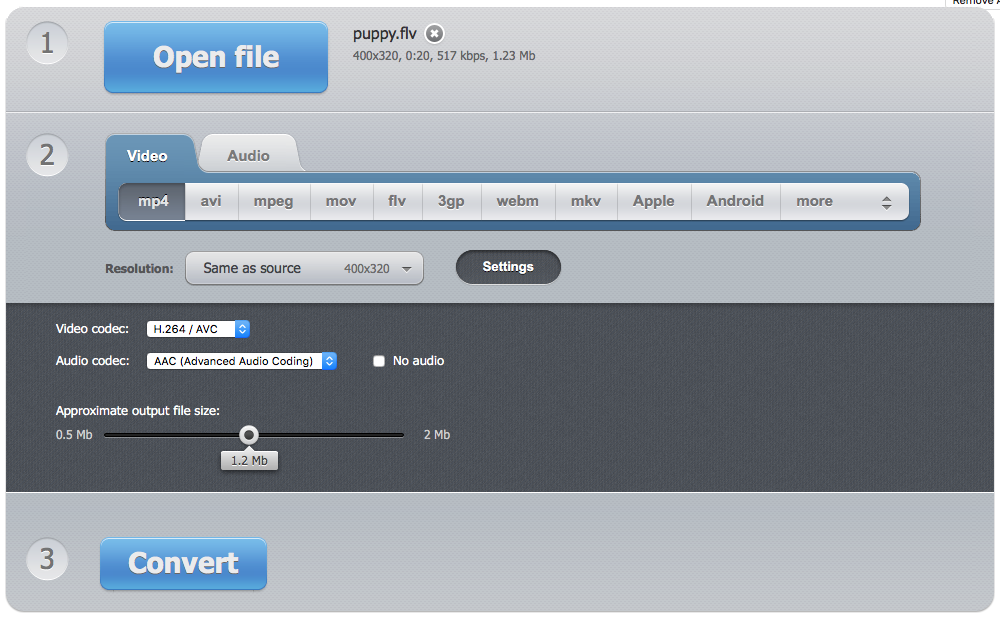
转换结束后,您将能够下载视频文件,保存到 Google Drive 或 Dropbox 以便轻松共享。从这里,您可以将其他 FLV 转换为现代视频格式以获得更好的兼容性。
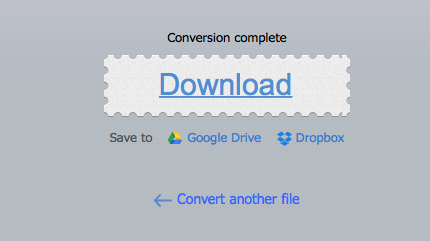
FLV 预览播放器
FLV 文件可以在某些播放器应用程序中预览,例如 VLC。无需安装 Adobe Flash Professional CC 或独立的 Flash Player 调试器。 VLC 是一个免费工具,您只需在 google 上搜索并在几分钟内安装即可。
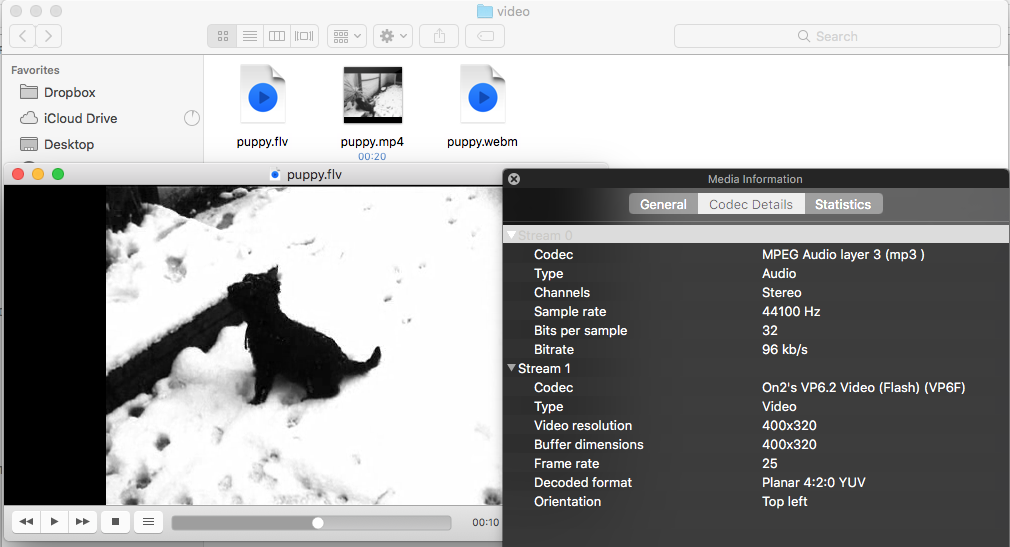
在这里,您可以看到在 VLC 播放器中打开的“puppy.flv”视频文件的媒体信息页面。正如我们所看到的,视频编解码器是 VP6.2 Video (Flash),音频是老式 MP3。
只要我们安装了兼容FLV的播放器应用程序,我们就可以在自己的计算机上预览视频。但是,如果我们尝试将其上传到互联网并与其他用户共享,则会出现问题。
如何在 PC 和 Mac 上转换 FLV
标准 Apple 和 Windows 视频编辑软件(Final Cut 和 Windows Movie Maker)不支持 .flv 导入。它只是无法识别该格式,并且您无法在视频项目中使用它。
手刹 FLV 到 MP4 转换
值得庆幸的是,有一个免费的跨平台工具https://handbrake.fr ,可以让您将 FLV 文件转换为视频格式,以便稍后导入并使用主要视频编辑工具进行编辑。如果您想了解更多信息,请查看 Handbrake 的文档。
HandBrake 允许您添加转换队列,因此您可以批量处理多个 FLV。如果您的 FLV 文件具有相似的大小、质量和编解码器,这可能会带来很大的好处。否则,如果您在启动转换队列之前没有仔细设置转换设置,可能会产生不一致。
然而,该工具的学习曲线和设置对于一次性使用来说可能会令人望而生畏。如果您有几个 FLV 文件需要转换,而不是整个 FLV 视频库,在线工具将是安装和学习该软件的绝佳替代方案。
使用 VLC 播放器转换 FLV
另一个跨平台选项是 VLC 视频播放器。它主要用于播放所有类型的媒体内容,包括各种格式和编解码器的视频以及音频。但是,您可以利用其庞大的内置编解码器集合,包括旧版编解码器(例如 FLV 文件使用的编解码器)。
按照以下步骤将 FLV 转换为 MP4。它适用于所有:PC、Mac 和 Linux 版本的 VLC。
转到主应用程序的菜单“文件”>“转换/流式传输”以选择您的 .flv 文件。
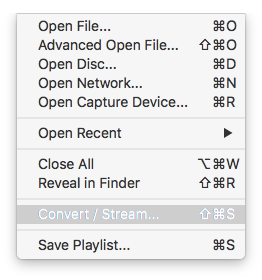
单击“打开媒体...”,在硬盘驱动器上找到要转换的 .flv 文件。
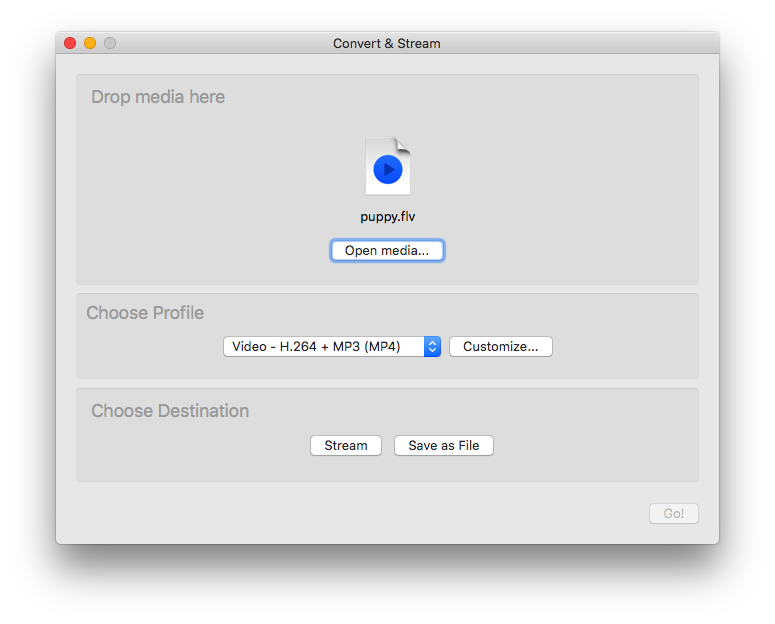
选择转换设置。 MP4 容器中的 H.264 和 MP3 将是最佳选择。
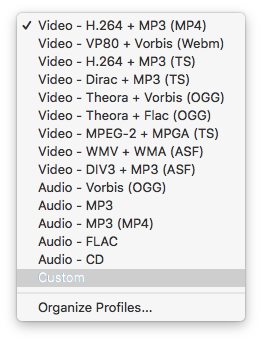
作为替代方案,您可以创建自定义配置文件,并选择在 MP4 文件中更频繁使用的 AAC 音频编解码器,并提供更好的压缩而不损失音质。

单击此对话框窗口的“选择目标”区域中的“另存为文件”,并为输出文件指定名称和磁盘上的位置。
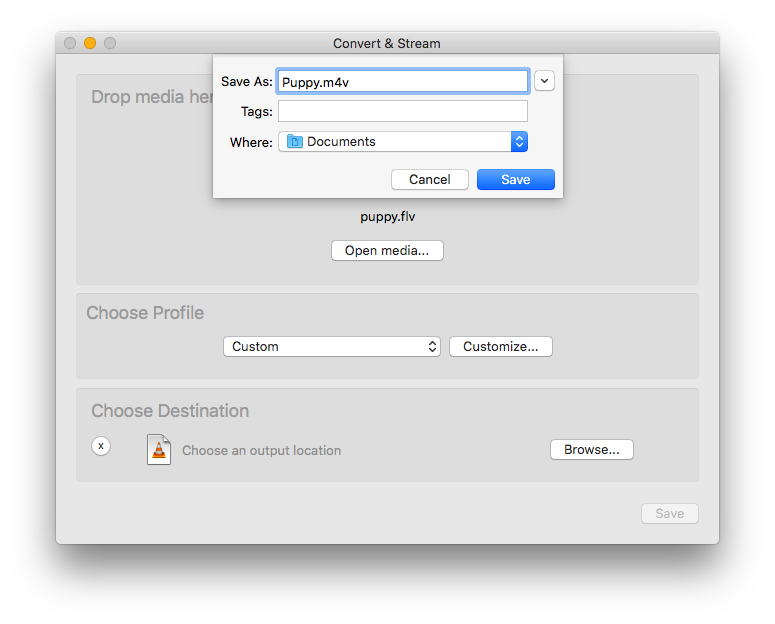
单击“保存”后,您的 FLV 视频将转换为计算机上选定的格式和目标位置。请注意,VLC 不允许您批量转换视频。只有一个接一个,转换过程不是最流畅的,因为它首先是一个视频播放器。
用于 FLV 转换的 Adobe Flash Professional CC
macOS 和 Windows 系统上的付费选项都是使用 Adobe Flash Professional CC 进行转换。它是 Flash 内容的本机工具或 IDE(集成开发环境)。它包括.flv文件编码和解码。
值得一提的是,FLV 文件可能具有较旧的专有 VP6 Flash 视频编解码器,与免费软件选项相比,此专用工具将在质量方面提供最佳结果,因为它们包含最低限度可行的编解码器。
关于离线转化的最终想法
有了像https://video-converter.com这样成熟且免费的在线转换器,很难想象在本地计算机上进行按需转换会是首选的情况。但是,如果您在连接 Internet 时遇到问题,或者需要转换大量 FLV 文件,那么使用具有批量转换选项的离线转换器实际上可能会更快。
概括
Flash 早已不复存在,但 FLV 视频却随处可见,就像古代世界时代的文物一样。值得庆幸的是,您知道为什么以及如何轻松地将它们转换为现代格式并用于共享、在线上传和在视频项目中使用。